路由器怎么设置成交换机(路由器如何设置成交换机)
一、路由器怎么设置成交换机
路由器设置成交换机步骤:
1、设置电脑连接路由器,将设置电脑连接到新界面无线路由器的任意一个LAN口(如果是无线连接,请确认终端连接的是无线路由器的信号),确保电脑自动获取到IP地址和DNS服务器地址。为了避免IP地址或DHCP服务器冲突,此处暂不将路由器连接到前端网络。

2、修改无线参数,跳过设置向导首次设置路由器,登录管理界面后,需要跳过设置向导,如果路由器已经设置过,直接进行下一步。点击 跳过向导。
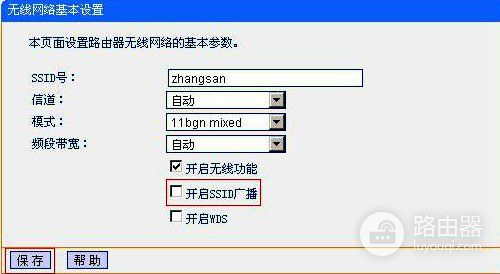
设置无线参数点击主页面下方的 无线设置,设置2.4G和5G的无线名称、无线密码(单频路由器只有2.4G无线设置),点击 保存,如下图:无线名称不建议设置中文或特殊字符,无线密码至少8位,为保证网络安全,保证密码强度较强。
3、关闭DHCP服务器;点击 高级设置 > 网络参数 > DHCP服务器,点击关闭DHCP服务器。
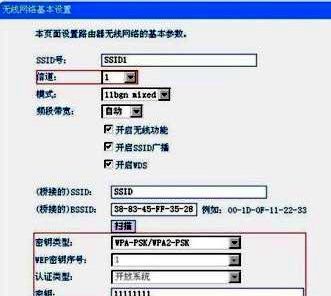
4、修改LAN口IP地址点击 网络参数 > LAN口设置,LAN口IP设置中选择 手动,将IP地址修改为与当前网络同网段(本例假设:当前网段为192.168.1.x,且252没有被占用),点击保存,保存之后,路由器在配置IP地址,完成后,重启路由器。
5、按照拓扑图连接线路;至此,路由器部分设置完成,将路由器接入已有网络。连接方法:将新界面路由器的的任意LAN口与前端路由器的LAN口(局域网交换机)相连。至此,无线路由器当无线交换机(无线AP)使用已经设置完毕,无线终端可以连接上无线网络即可直接上网。
二、路由器如何设置成交换机
路由器跟交换机有什么关系呢?路由器如何设置成交换机,下面就跟随我一起来了解吧!更多精彩内容请及时关注我们相关栏目!
1、将网线的一端连在网络接口上,网线接通,将路由器拆开放好。
2、将网线的另一端连在路由器的`WAN口上,连通路由器,接下来是设置路由器。
3、将路由器的基本设置选好之后,找到里面的DHCP设置,设置不启用。
4、将路由器设置好之后,主线拔下,插在LAN口上,现在每个人就可以登录自己的账号了。
5、同样,网线分线也可以接在LAN口的其他口上,一样可以用。
6、对正在上学的童鞋们建议,由于路由器会出现不稳定的情况,所以还是建议大家用交换机,听说,这个学校交换机和网速更配哦。
三、如何把路由器当成交换机用
1、打开浏览器输入路由器管理地址"192.168.1.1",输入账号密码并登录。
2、选择左侧菜单的'"WAN设置",将WAN口连接类型设置为"动态IP(DHCP)",点击保存。
3、选择左侧菜单的"工作模式",选择为"AP"模式,点击保存。路由器自动重启后就变成了交换机。
4、为了查看效果,我们先打开"网络共享中心"。
5、点击网络连接,可以看到已经自动获取了IP。













